Depuis le mois d’Octobre 2022 il est possible d’inscrire dans Microsoft des appareils fonctionnant sous le système d’exploitation Ubuntu Linux. Je vais vous expliquer comment inscrire un appareil Linux dans la solution MDM Microsoft Intune.
Partons du principe que vous avez déjà une installation de Ubuntu Linux.
Et que vous avez déjà installé Microsoft Edge (pré-requis) :
– Microsoft Edge web browser, version 102.X or later
Installation de l’application Intune
Exécutez les commandes suivantes dans un invite de commande pour installer manuellement l’application Intune et ses dépendances sur votre appareil.
- Installez Curl.
$ sudo apt install curl gpg - Installez le package Microsoft.
Pour Ubuntu 20.04:$ curl https://packages.microsoft.com/keys/microsoft.asc | gpg --dearmor > microsoft.gpg$ sudo install -o root -g root -m 644 microsoft.gpg /usr/share/keyrings/$ sudo sh -c 'echo "deb [arch=amd64 signed-by=/usr/share/keyrings/microsoft.gpg] https://packages.microsoft.com/ubuntu/20.04/prod focal main" > /etc/apt/sources.list.d/microsoft-ubuntu-focal-prod.list'sudo rm microsoft.gpg
Pour Ubuntu 22.04:$ curl https://packages.microsoft.com/keys/microsoft.asc | gpg --dearmor > microsoft.gpg$ sudo install -o root -g root -m 644 microsoft.gpg /usr/share/keyrings/$ sudo sh -c 'echo "deb [arch=amd64 signed-by=/usr/share/keyrings/microsoft.gpg] https://packages.microsoft.com/ubuntu/22.04/prod jammy main" > /etc/apt/sources.list.d/microsoft-ubuntu-jammy-prod.list'sudo rm microsoft.gpg - Installez l’application Microsoft Intune.
$ sudo apt update$ sudo apt install intune-portal - Redémarrez votre appareil.
Inscription de l’appareil
Suivez ces étapes pour enregistrer votre périphérique Linux personnel sur le réseau de votre entreprise.
- Ouvrez l’application Microsoft Intune.
- Connectez-vous avec votre compte professionnel ou scolaire.
- Passez en revue les écrans de pré-inscription. Puis sélectionnez Suivant pour commencer l’inscription.
- Attendez quelques minutes pendant que l’application Intune inscrit votre appareil.
- Si vous y êtes invité, mettez à jour les paramètres de votre appareil pour répondre aux exigences de sécurité de votre organisation.
- Une confirmation s’affiche à l’écran lorsque votre appareil est inscrit et prêt à être utilisé pour le travail. Vous pouvez commencer à utiliser votre appareil pour le travail dès maintenant.
- Connectez-vous à Microsoft Edge avec votre compte professionnel ou scolaire pour accéder aux sites Web internes de votre organisation.
Conclusion
Voilà, après cela votre appareil est capable de se connecter aux ressources de l’entreprise.
Si vous rencontrez des problèmes en suivant mon tuto, n’hésitez pas à me le dire en commentaire.



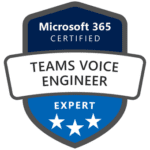
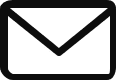
J’adore ton style d’écriture 😀
C’est un clin d’oeil à ma société préférée ! Wakers ! 😘